win7怎么磁盘卷标,很多用户都遇到了这个问题,那么该如何解决呢?请看IEfans小编给大家带来的,希望对您有所帮助! 1、先查看是谁占用了盘符!我们以下图为例。I盘如果跟光驱F更换
win7怎么磁盘卷标,很多用户都遇到了这个问题,那么该如何解决呢?请看IEfans小编给大家带来的,希望对您有所帮助!

1、先查看是谁占用了盘符!我们以下图为例。I盘如果跟光驱F更换下就完美解决了。如图所示:
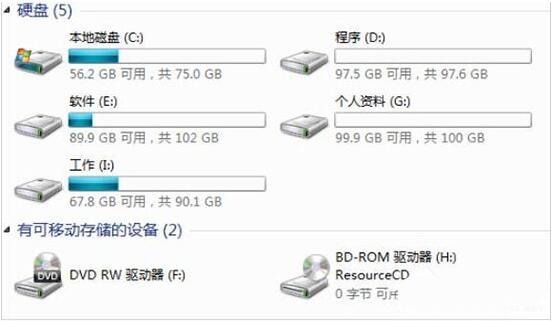
2、右击【我的电脑】。如图所示:
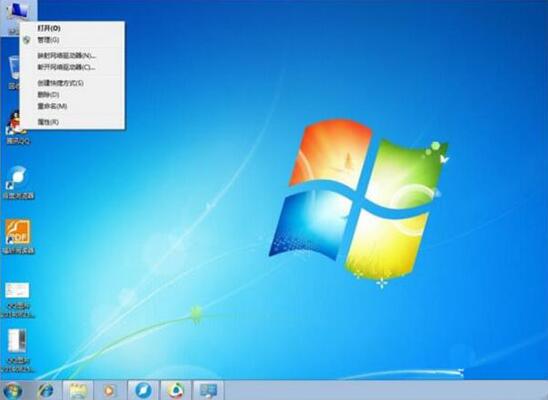
3、点击【管理】打开【计算机管理】。如图所示:
win7相关攻略推荐:
HUAWEI MateBook 13笔记本U盘怎么安装win7系统 安装win7系统步骤一览
宏碁Acer炫6A615笔记本U盘如何安装win7系统 安装win7系统步骤分享
华硕u310uq6200笔记本U盘怎么安装win7系统 安装win7系统方法一览

4、由于光驱占用了F,我们想要把I更改为F,必须先将F盘符腾空。右击【CDROM F光驱】,点击【更改驱动器号和路径】。如图所示:

5、在弹出的对话框点击【更改】。如图所示:
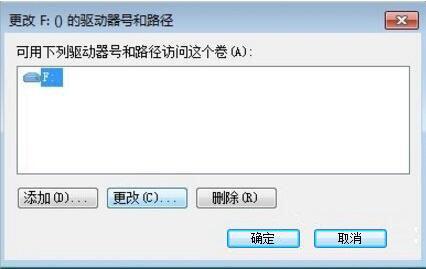
6、如下图随便给其分配一个卷标(驱动器号)。如图所示:
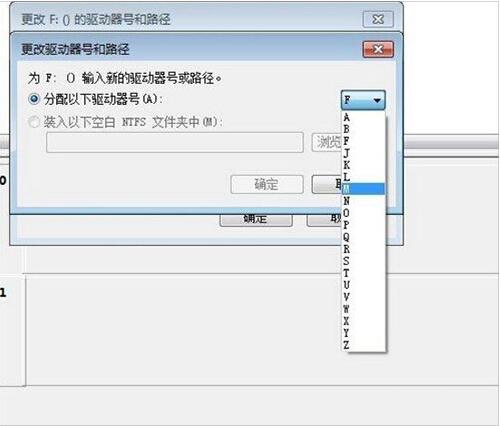
7、依【步骤4】-【步骤6】对I盘更换成F。如图所示:

8、重新将光驱盘符按以上方法更改卷标。打开电脑我们会发现卷标已经更改好了。如图所示:
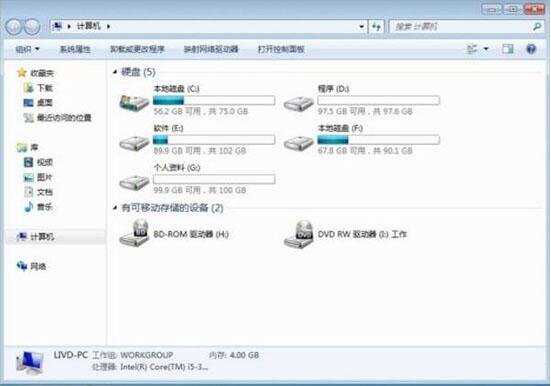
喜欢小编为您带来的win7更改磁盘卷标方式全览吗?希望可以帮到您~更多相关内容尽在自由互联win7专区。
